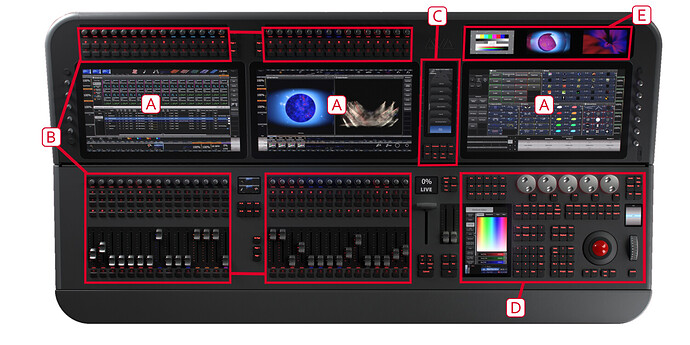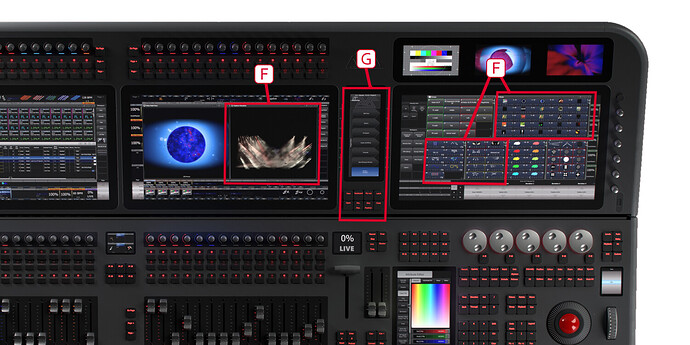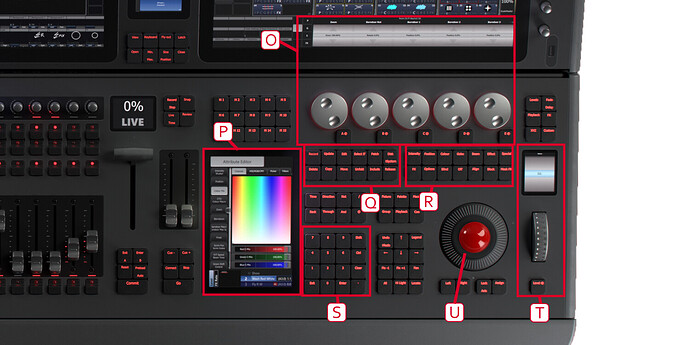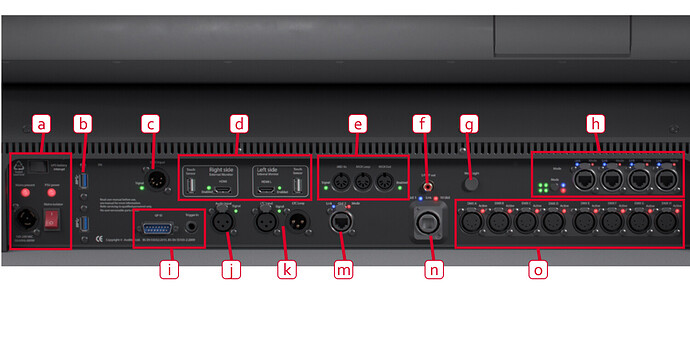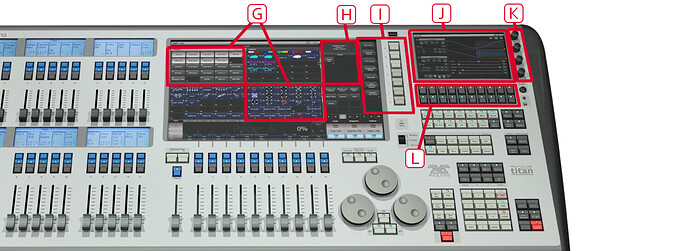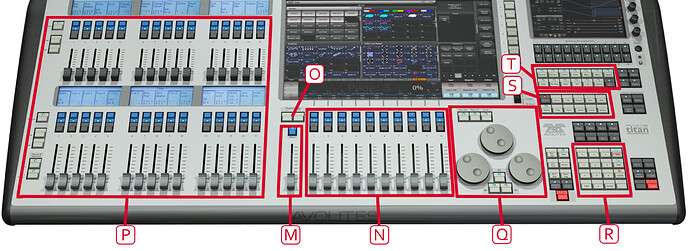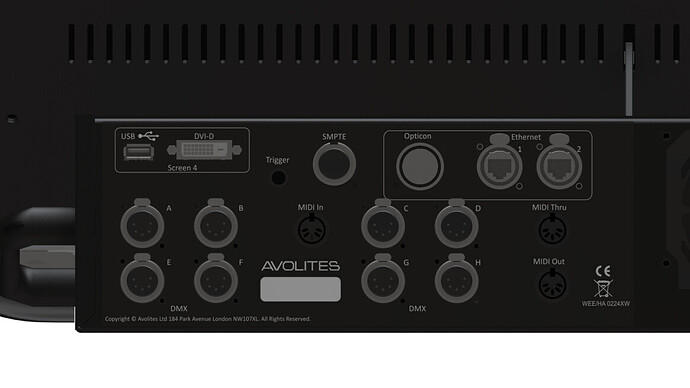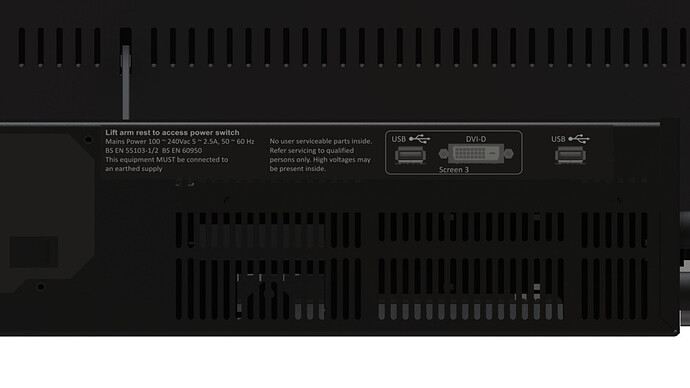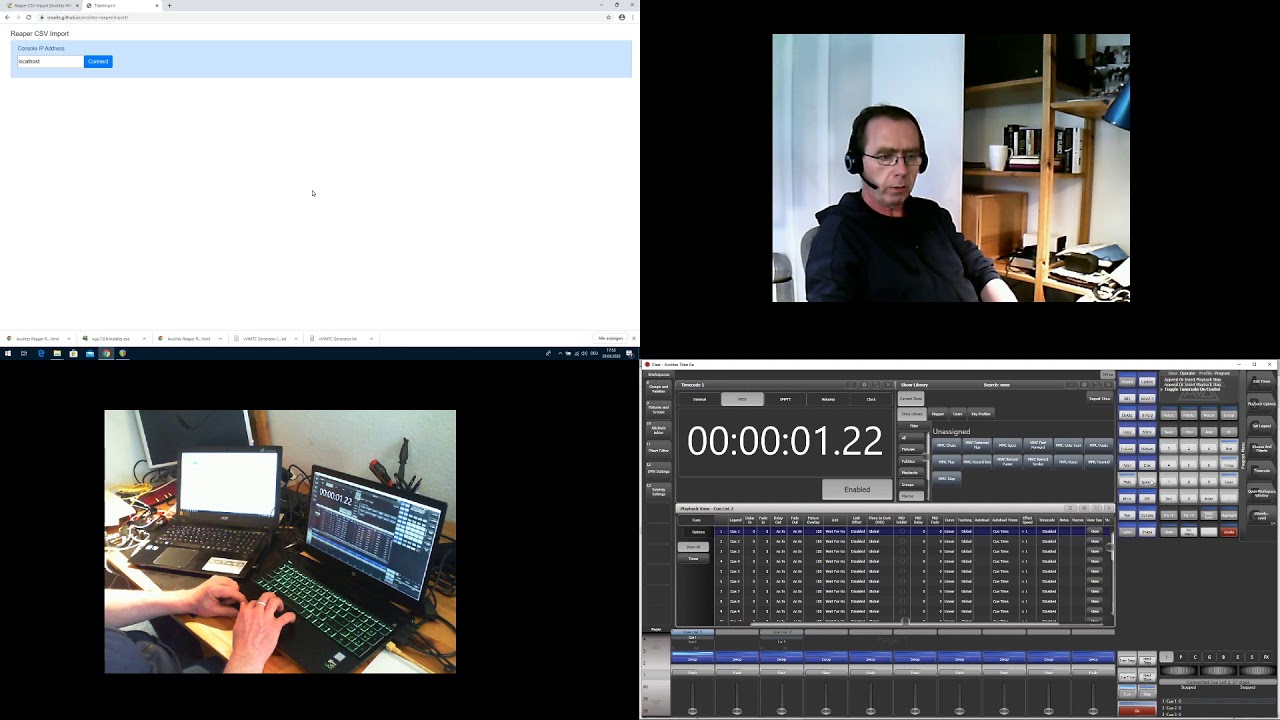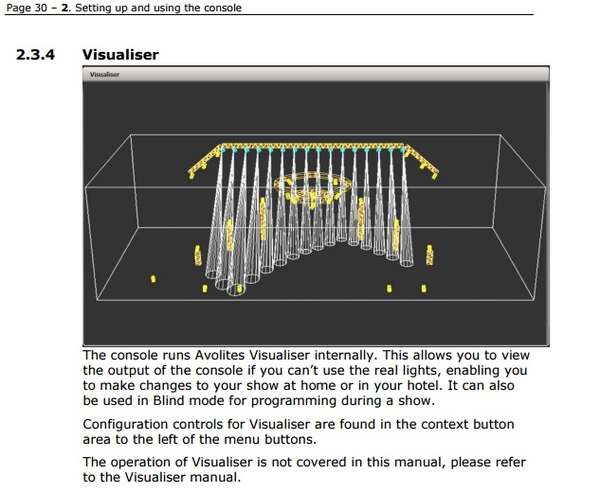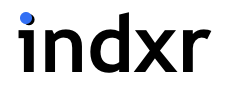Avolites - Arena
Последнее обновление :07.12.2021
Арена имеет пять основных зон управления:
A Сенсорный экран содержит кнопки выбора прибора, палитры и группы. Он также показывает легенды для фейдеров воспроизведения и показывает текущую страницу меню и программные кнопки в правом верхнем углу экрана.
B Фейдеры воспроизведения выбирают и управляют сигналами и программами.
C Дополнительные фейдеры воспроизведения предоставляют дополнительные позиции для хранения сигналов, программ, приборов и других элементов.
D Мини- экран дает вам еще один сенсорный экран и дополнительные мастер-записи или воспроизведения с использованием четырех поворотных энкодеров.
E Кнопки макросов сохраняют воспроизведения или часто используемые последовательности нажатий клавиш, которые можно воспроизвести одним нажатием кнопки.
F Элементы управления « Программирование и настройка » настраивают и программируют консоль.
Основные элементы управления
G Окна рабочей области на сенсорном экране содержат сенсорные кнопки для приборов, палитр, групп, воспроизведения, макросов и многого другого. Вы также можете установить атрибуты приборов и показать информационные окна.
H Системный дисплей и область меню сенсорного экрана являются нервным центром консоли и показывают, что происходит. В этой части дисплея отображаются различные информационные экраны в зависимости от того, что вы делаете в данный момент.
I Программные клавиши меню (обозначенные A – G) используются для выбора параметров управления. Дисплей рядом с кнопками показывает, что делает каждая из них. Параметры для каждой клавиши меняются в зависимости от того, что делает консоль. Команды программных клавиш показаны в руководстве следующим образом:Изменить время
J На мини-экране отображаются дополнительные окна рабочей области.
K Четыре поворотных энкодера действуют как обычные рукоятки и могут быть назначены в качестве мастеров или воспроизведения. Нажатие энкодера похоже на нажатие синей кнопки на ручке.
L Макро- кнопки сохраняют воспроизведения, такие как сигналы стробоскопа или часто используемые последовательности нажатий клавиш, которые можно воспроизвести одним нажатием кнопки.
M Мастер- фейдер можно использовать для управления общим выходом консоли (хотя по умолчанию он отключен).
N В фейдерах воспроизведения используется для хранения и воспроизведения программ или погонь.
O Кнопки выбора страницы позволяют перейти на другую страницу воспроизведения. Сенсорный экран над фейдерами показывает информацию о каждом воспроизведении.
P Дополнительные фейдеры воспроизведения в двух банках по 15 позволяют хранить больше сигналов и чейзов, а также палитры, группы или приборы. Каждый банк из 15 имеет отдельные кнопки выбора страницы, а дисплеи над фейдерами показывают, что они из себя представляют.
Q Колеса управления используются для установки управляющих значений (атрибутов) для приборов, а также для установки скорости чейза и фейдов. Сенсорный экран над колесами показывает информацию об управляемых атрибутах. Нажмите кнопку прокрутки окна , чтобы переключить колеса в режим прокрутки — это используется для перемещения рамки выбора по экрану при редактировании.
R Цифровая клавиатура и другие кнопки управления используются для ввода значений и изменения элементов управления на консоли.
S Функциональные кнопки используются для выполнения таких функций, как сохранение сигналов, копирование, сохранение на диск и т. д. Эти кнопки имеют подсветку, указывающую, когда они активны.
T Кнопки выбора атрибутов используются для выбора атрибутов прибора (например, цвет, гобо, панорамирование, фокус), которые будут управляться с помощью колес управления. На кнопках горят индикаторы, показывающие, какие атрибуты активны. В правом нижнем углу консоли находится кнопка « Поиск » , которая устанавливает приборы в известное начальное состояние во время программирования.
Задняя панель
U Кнопки USB и сброса для сброса панели и отсоединения внутренней батареи ИБП.
V Сетевые подключения, выход на монитор, вход SMPTE и аудиовход.
W Выходы DMX и вход/выход MIDI.
X Розетки для настольных ламп.
Все соединения, необходимые для консоли, находятся на задней панели. Имеется 8 выходов DMX на 5-контактном разъеме XLR, вход/выход/проход MIDI на 5-контактном разъеме DIN, два разъема для настольных ламп, четыре разъема Ethernet от внутреннего коммутатора Ethernet, оптический терминал OpticalCON Duo для оптоволоконной сети, разъем DVI для внешний монитор, три USB-разъема, вход SMPTE, аудиовход на 1/4-дюймовом разъеме и разъем для удаленного запуска на 1/4-дюймовом разъеме.
Переключатель сброса панели можно нажать для перезапуска электроники передней панели, если с переключателями и фейдерами произойдет что-то странное. Основной процессор продолжит работу, но вывод DMX будет прерван до завершения перезапуска.
Выключатель батареи ИБП отключает питание консоли, когда она работает от ИБП, в маловероятном случае полной блокировки, которую нельзя восстановить, удерживая выключатель питания нажатым.
Использование выключателя аккумулятора также отключит встроенный сетевой выключатель (TNS). Помните об этом, если вы работаете с консоли резервного копирования, подключенной через сетевой коммутатор.
Консоль Arena имеет регулируемые ножки, позволяющие наклонять консоль для облегчения работы. Поднимите заднюю часть консоли и нажмите кнопку освобождения ноги с каждой стороны, чтобы установить ногу на желаемую высоту. Убедитесь, что вы поддерживаете заднюю часть консоли при регулировке высоты.
 Avolites OS Titan
Avolites OS Titan![]() Diamond 9 / Arena / Sapphire Touch / Tiger Touch / Quartz / Titan Mobile / T1 and T2
Diamond 9 / Arena / Sapphire Touch / Tiger Touch / Quartz / Titan Mobile / T1 and T2![]() TNP (Titan Net Processor) / Pearl Expert and Touch Wing
TNP (Titan Net Processor) / Pearl Expert and Touch Wing![]() Инструкция по программированию световых пультов Avolites
Инструкция по программированию световых пультов Avolites![]() Методическое пособие по программированию пультов Avolites на базе ОС «Титан»
Методическое пособие по программированию пультов Avolites на базе ОС «Титан» ![]() Pearl 2008 and Tiger - ENG
Pearl 2008 and Tiger - ENG![]() AVOLITE PEARL Инструкция по эксплуатации 2004 - rus
AVOLITE PEARL Инструкция по эксплуатации 2004 - rus![]() Azure 2000 Справочное пособие
Azure 2000 Справочное пособие Полезные ссылки
Полезные ссылки